Kann man mit einem iPad allein vernünftig bloggen? Diese Frage habe ich mir schon 2014 gestellt. Damals war die Erkenntnis, dass es einigermassen funktioniert, dass aber das Hochladen der Bilder ein Problem ist. Es gab seinerzeit keine Möglichkeit, den Bildern den richtigen Dateinamen zu geben. Das ist aber nötig, damit man sie im Blog-CMS wiederfindet, und dass nicht Bilder mit dem gleichen Namen überschrieben werden. Der Hack damals: Die Dateien mittels FTP-App umbenennen.
Das müsste inzwischen einfacher gehen, schliesslich behauptet Apple gerne, das iPad sei ein Profi-Gerät. Ich habe es darum neulich wieder mal ausprobiert. Das Bloggen selbst ist mit meiner Bluetooth-Tastatur kein Problem. Das Hochladen von Bildern macht indes noch immer nicht so richtig Spass.

Ich sehe zwei Herausforderungen. Die erste: Falls ich Bilder aus dem Netz verwende (zum Beispiel aus einer dieser Quellen), dann möchte ich die nicht in der Fotomediathek meiner Foto-App haben, wo sie zwischen den privaten Aufnahmen auftauchen. Es reicht, wenn sie in einem Ordner in der Dateien-App liegen.
Immerhin: Das funktioniert. Safari hält im Teilen-Menü (in der unteren Reihe) den Knopf In Dateien sichern zur Verfügung. Dass ich in der Ablage Auf meinem iPhone/Auf meinem iPad keinen eigenen Ordner auf der obersten Ebene anlegen kann, ist befremdlich. (In der Ablage iCloud-Drive kann ich einen neuen Ordner ablegen. Aber es ist nicht nötig, dass die Fotos fürs Blog in der Cloud landen.) Ich zweckentfremde deswegen den Ordner von Pixelmator als Zwischenablage. Nicht sehr professionell, aber immerhin praktikabel.
Wie bringt man Bilder auf die richtige Grösse und Qualität?
Die zweite Herausforderung: Ich möchte meine Bilder herunterrechnen und JPG-mässig optimieren. Es gibt sehr viele Apps, die das können. Aber die meisten bearbeiten nur Fotos aus der Foto-App (Fotomediathek), wo ich sie, wie eingangs erwähnt, eben nicht haben will. Ich habe nach Apps fürs Skalieren gesucht, aber keine gefunden, die auch mit der Dateien-Ansicht arbeitet. Falls jemand einen Tipp hat, bitte in die Kommentare damit. Meine Dankbarkeit ist gewiss!
Das Herunterrechnen klappt mit besagtem Pixelmator: Man tippt auf das Zahnrad-Symbol, dann auf Image Setup und schliesslich auf die Grössenangabe unten, um auf Grössenkorrektur zu gelangen. Dann gibt man die neuen Abmessungen auf, tippt auf Eine Kopie senden, wählt JPG und wiederum In Dateien sichern. Mir fehlt an dieser Stelle die Möglichkeit, die JPG-Qualität anzugeben.
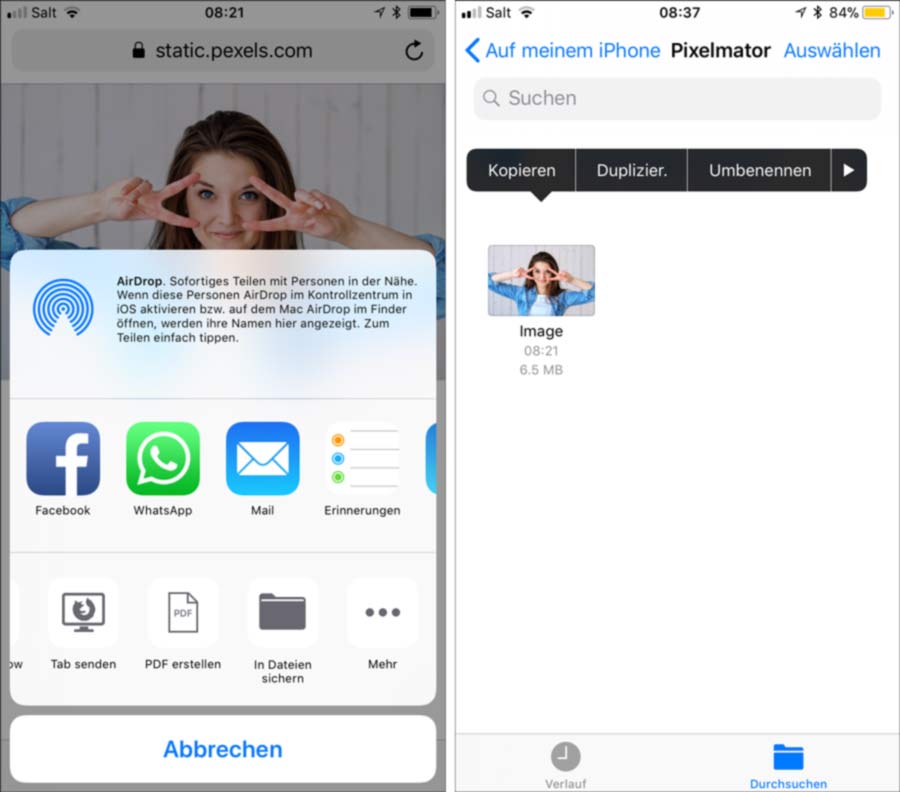
Rechts: Den passenden Namen fürs Blog zu vergeben, ist nur übers Kontextmenü möglich.
Das Problem ist hier, dass die Datei gleich heisst wie das Original, und offenbar weder das Ersetzen noch die Option Beide behalten funktioniert. Man muss sich behelfen, indem man irgend einen anderen Ordner benutzt. Tut mir leid, aber das ist unglaublich umständlich und braucht fünfmal so lange wie am Windows-PC oder Mac.
Es ist unglaublich umständlich
In der Dateien-App ist auch die Benennung möglich. Allerdings ist das Verfahren umständlich: Man muss die Bilddatei antippen, bis das horizontale Menü erscheint. Tippt man «falsch», wird das Bild geöffnet oder es erscheint die Vorschau (3-D-Touch Peek). Das ist etwas nervig, aber vielleicht gewöhnt man sich daran.
Bleibt die letzte Herausforderung: Das Hochladen des Bildes ins CMS des Blogs. Das funktioniert mit Safari: Tippt man im Uploader auf den Knopf zum Auswählen des Bildes, kann man zwischen Kamera, Fotomediathek und Durchsuchen wählen. Der Durchsuchen-Befehl bringt den Auswahldialog der Dateien-App zum Vorschein.
So wollen Profis nicht arbeiten
Fazit: Es geht, aber es ist umständlich und nicht sehr komfortabel – und nicht das, was ich «professionell» nennen würde. Die Dateien-App ist gut gemeint, aber fern von jedem Praxisnutzen. Und noch etwas anderes stört mich: Ich arbeite häufig mit Screenshots, die ich gerne direkt ab iPhone im Blog platzieren würde.
Wieso werden Screenshots standardmässig in der Fotomediathek und nicht in einem Ordner in der Dateien-App ausserhalb der Fotomediathek gespeichert? Denkt Apple wirklich, dass ich Screenshots wie hier gezeigt zwischen meinen Familienbildern haben will? Das ist einfach zu wenig durchdacht und nicht praxisnah genug.
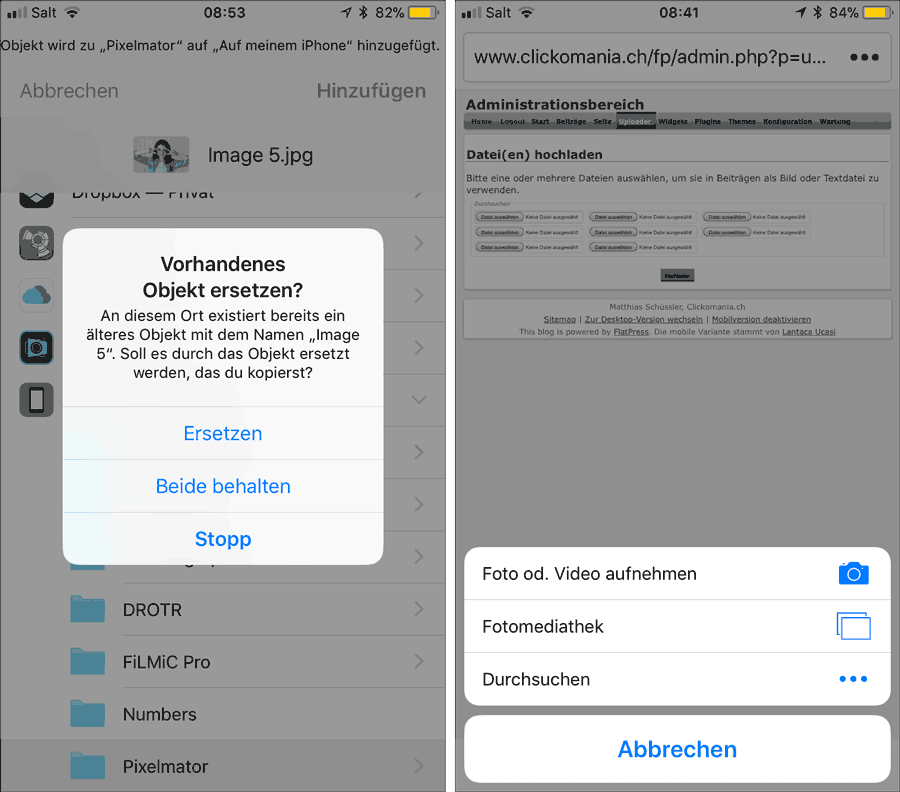
Rechts: Via Firefox aus der Dateien-App hochladen.
PS: Ich nehme an, wenn man WordPress verwendet, ist alles einfacher – da gibt es eine schöne App (iPhone/iPad und Android), die sicher auch die Bilder optimiert. Aber die Professionalität zeigt sich eben vor allem da, wo es darum geht, individuelle Arbeitsabläufe zu realisieren und nicht ausgetrampelte Pfade zu benutzen.
PPS: Im Beitrag Gladys sortiert das Screenshot-Puff gibt es eine App-Empfehlung, die mir Sascha Erni als Reaktion auf diesen Beitrag hier hat zukommen lassen.
PPPS: Ich habe nach einigen weiteren Recherchen einen Webdienst gefunden, der beim Herunterrechnen der Bilder behilflich ist. Er wird im Beitrag Das iPad braucht Nachhilfe aus dem Web vorgestellt.